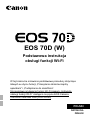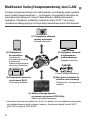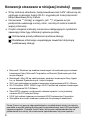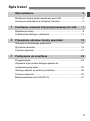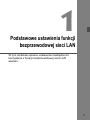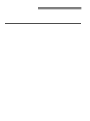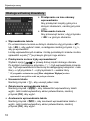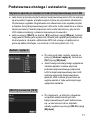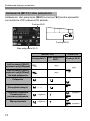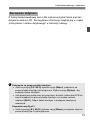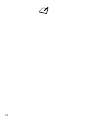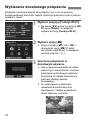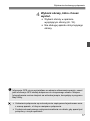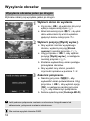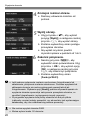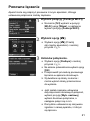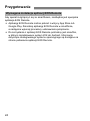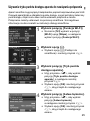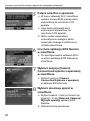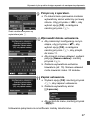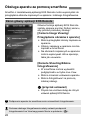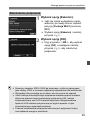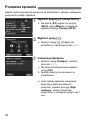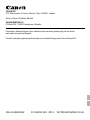:WHMEURV]XU]HRPyZLRQRSRGVWDZRZHSURFHGXU\GRW\F]ąFH
áDWZ\FKZXĪ\FLXIXQNFMLÄ3U]HV\áDQLHREUD]yZPLĊG]\
DSDUDWDPL´LÄ3RGáąF]DQLHGRVPDUWIRQD´
6]F]HJyáRZHRPyZLHQLHIXQNFML:L)L]DZLHUDÄ,QVWUXNFMD
REVáXJLIXQNFML:L)L´GRVWĊSQDQDSá\FLH(26&DPHUD
,QVWUXFWLRQ0DQXDOV'LVN'9'520
Podstawowa instrukcja
REVáXJLIXQNFML:L)L
(26':
INSTRUKCJA
2%6à8*,
POLSKI

2
Funkcje bezprzewodowej sieci LAN aparatu umoĪliwiają wykonywanie
wielu zadaĔ bezprzewodowo — począwszy od wysyáania obrazów do
serwisów internetowych i innych aparatów po zdalne sterowanie
aparatem. Wystarczy podáączyü aparat do sieci Wi-Fi
£
lub innego
urządzenia obsáugującego funkcje bezprzewodowej sieci LAN aparatu.
* Instrukcje dotyczące punktów od (3) do (6) i punktu (2) w kontekĞcie poáączenia
za poĞrednictwem punktu dostĊpu zawiera „Instrukcja obsáugi funkcji Wi-Fi”
(plik PDF) na páycie DVD-ROM.
MoĪliwoĞci funkcji bezprzewodowej sieci LAN
(1) Przesyłanie obrazów
między aparatami
Wymiana obrazów
(6) Oglądanie obrazów
w odtwarzaczu
multimedialnym
Oglądanie obrazów
(5) Wysyłanie obrazów do
serwisu internetowego
Zapisywanie i udostępnianie
obrazów
(4) Zdalna obsługa aparatu
za pomocą programu EOS Utility
Zdalne sterowanie aparatem
(3) Drukowanie obrazów
na drukarce Wi-Fi
Drukowanie obrazów
(2) Podłączanie
do smartfona
Umożliwienie
wyświetlania obrazów
w smartfonie
Zdalne fotografowanie
za pomocą smartfona
(Canon Image Gateway)

3
MoĪliwoĞci funkcji bezprzewodowej sieci LAN
(1)z Przesyáanie obrazów miĊdzy aparatami (str. 15)
Przesyáanie obrazów miĊdzy tym aparatem a innymi aparatami
Canon za pomocą wbudowanych funkcji bezprzewodowej sieci
LAN.
(2)q Podáączanie do smartfona (str. 23)
Oglądanie zapisanych obrazów i obsáuga aparatu za pomocą
smartfona.
Aby korzystaü z tych funkcji, naleĪy zainstalowaü specjalną aplikacjĊ
„EOS Remote” na swoim smartfonie.
(3)l Drukowanie obrazów na drukarce Wi-Fi (DVD-ROM)
Podáączanie aparatu do drukarki zgodnej z bezprzewodową siecią
LAN (i dziaáającej w tej sieci) oraz obsáugującej standard PictBridge
w celu bezprzewodowego drukowania obrazów.
(4)D Zdalna obsáuga aparatu za pomocą programu EOS
Utility
(DVD-ROM)
Nawiązywanie poáączenia bezprzewodowego miĊdzy aparatem a
komputerem w celu zdalnej obsáugi aparatu za pomocą
dostarczonego programu EOS Utility.
(5)
w
Wysyáanie obrazów do serwisu internetowego
(DVD-ROM)
Przesyáanie obrazów do CANON iMAGE GATEWAY, internetowej
usáugi fotograficznej dla uĪytkowników firmy Canon (wymagana
bezpáatna instalacja) w celu udostĊpniania rodzinie i znajomym.
(6) Oglądanie obrazów w odtwarzaczu multimedialnym
(DVD-ROM)
WyĞwietlanie obrazów z karty pamiĊci aparatu na ekranie telewizora
poprzez bezprzewodową sieü LAN za pomocą odtwarzacza
multimedialnego obsáugującego standard DLNA*.
* Digital Living Network Alliance

4
W tej instrukcji okreĞlenie „bezprzewodowa sieü LAN” odnosi siĊ do
ogólnego znaczenia funkcji Wi-Fi i oryginalnych funkcji áącznoĞci
bezprzewodowej firmy Canon.
Oznaczenia ** (liczby) w ciągach „(str. **)” uĪywane w tym
podrĊczniku wskazują numery stron, na których moĪna znaleĨü
wiĊcej informacji.
CzĊĞci niniejszej instrukcji oznaczone nastĊpującymi symbolami
zawierają róĪne typy informacji opisane poniĪej.
:
OstrzeĪenia przed problemami podczas obsáugi.
:
Dodatkowe informacje uzupeániające zawartoĞü dotyczącą
podstawowej obsáugi.
Konwencje stosowane w niniejszej instrukcji
Microsoft i Windows są znakami towarowymi lub zastrzeĪonymi znakami
towarowymi firmy Microsoft Corporation w Stanach Zjednoczonych i/lub
innych krajach.
Macintosh i Mac OS są zastrzeĪonymi znakami towarowymi firmy Apple
Inc. w Stanach Zjednoczonych i innych krajach.
Wi-Fi jest zastrzeĪonym znakiem towarowym stowarzyszenia Wi-Fi Alliance.
Wi-Fi Certified, WPA, WPA2 i logo Wi-Fi Certified są znakami towarowymi
stowarzyszenia Wi-Fi Alliance.
Skrót WPS uĪywany na ekranach ustawieĔ aparatu i w tej instrukcji
oznacza Wi-Fi Protected Setup.
UPnP jest znakiem towarowym zrzeszenia UPnP Implementers Corporation.
Wszystkie inne znaki towarowe naleĪą do ich prawnych wáaĞcicieli.
Firma Canon nie ponosi odpowiedzialnoĞci za jakiekolwiek straty lub szkody
powstaáe w wyniku báĊdnej konfiguracji bezprzewodowej sieci LAN pod kątem
uĪywania aparatu. Ponadto firma Canon nie ponosi odpowiedzialnoĞci za
jakiekolwiek inne straty lub zniszczenia spowodowane uĪyciem aparatu.

5
2
1
3
Wprowadzenie 2
MoĪliwoĞci funkcji bezprzewodowej sieci LAN ................................2
Konwencje stosowane w niniejszej instrukcji ...................................4
Podstawowe ustawienia funkcji bezprzewodowej sieci LAN 7
Rejestracja nazwy ............................................................................8
Podstawowa obsáuga i ustawienia .................................................11
Przesyáanie obrazów miĊdzy aparatami 15
Wybieranie docelowego poáączenia ...............................................16
Wysyáanie obrazów ........................................................................18
Ponowne áączenie ..........................................................................21
Podáączanie do smartfona 23
Przygotowanie ...............................................................................24
UĪywanie trybu punktu dostĊpu aparatu do
nawiązania poáączenia ...................................................................25
Obsáuga aparatu za pomocą smartfona..........................................28
Ponowne áączenie ..........................................................................30
Bezprzewodowa sieü LAN (Wi-Fi) ..................................................31
Spis treĞci

6

7
1
Podstawowe ustawienia funkcji
bezprzewodowej sieci LAN
W tym rozdziale opisano ustawienia niezbĊdne do
korzystania z funkcji bezprzewodowej sieci LAN
aparatu.


Rejestracja nazwy
10
Przeáączanie na inne obszary
wprowadzania
Aby przeáączaü miĊdzy górnymi a
dolnymi obszarami, naciĞnij przycisk
<Q>.
Przesuwanie kursora
Aby przesunąü kursor, uĪyj przycisku
<U> w górnym obszarze.
Wprowadzanie tekstu
Po umieszczeniu kursora w dolnym obszarze uĪyj przycisku <V>
lub <U>, aby wybraü znaki, a nastĊpnie naciĞnij przycisk <0>,
aby je wprowadziü.
LiczbĊ wprowadzonych znaków i liczbĊ pozostaáych znaków moĪna
sprawdziü w polu [*/*] w prawym górnym rogu ekranu.
Przeáączanie na inne tryby wprowadzania*
Wybierz opcjĊ [ ] w prawej dolnej czĊĞci dolnego obszaru.
Po kaĪdym naciĞniĊciu przycisku <0> tryb wprowadzania zmienia
siĊ. Tryb wprowadzania zmienia siĊ w nastĊpującej kolejnoĞci: maáe
litery9cyfry/symbole 19cyfry/symbole 29wielkie litery
* W przypadku ustawienia opcji [Ster. dotykiem: Wyáącz] moĪna
wprowadziü wszystkie znaki na jednym ekranie.
Usuwanie tekstu
NaciĞnij przycisk <L>, aby usunąü jeden znak.
ZakoĔczenie wprowadzania tekstu
NaciĞnij przycisk <M>, aby zatwierdziü wprowadzony tekst i
wyjĞü. JeĞli zostaá wyĞwietlony ekran potwierdzenia, naciĞnij
przycisk [OK], aby wyjĞü.
Anulowanie wprowadzania tekstu
NaciĞnij przycisk <B>, aby anulowaü wprowadzanie tekstu i
wyjĞü. JeĞli zostaá wyĞwietlony ekran potwierdzenia, naciĞnij
przycisk [OK], aby wyjĞü.
Obsáuga wirtualnej klawiatury

11
JeĞli chcesz przyznaü priorytet funkcjom bezprzewodowej sieci LAN, nie posáuguj
siĊ przyciskiem migawki, pokrĊtáem wyboru trybów ani przyciskiem odtwarzania.
W przeciwnym wypadku fotografowanie lub odtwarzanie moĪe uzyskaü priorytet,
adziaáanie funkcji bezprzewodowej sieci LAN moĪe zostaü zakoĔczone w trakcie
trwania procedury. Ponadto poáączenie moĪe zostaü zakoĔczone, gdy monitor
LCD zostanie zamkniĊty z ekranem skierowanym do wewnątrz.
JeĞli w pozycji [
Wi-Fi
] na karcie [
53
] wybrano opcjĊ [
Wáącz
], funkcja
nagrywania filmów jest wyáączona. Nawet jeĞli aparat jest podáączony
do komputera, drukarki, odbiornika GPS lub innego urządzenia za
pomocą kabla interfejsu, nie moĪna z nich korzystaü (str. 13).
W razie potrzeby naleĪy wybraü w
pozycji [Autom. wyáącz.] na karcie
[52] opcjĊ [Wyáącz].
JeĪeli funkcja automatycznego wyáączania
zasilania aparatu zostanie wáączona
podczas bezprzewodowego poáączenia
LAN, funkcja bezprzewodowej sieci LAN
zostanie wyáączona. Bezprzewodowa
áącznoĞü LAN zostanie przywrócona po
wyjĞciu aparatu z trybu automatycznego
wyáączania zasilania.
W miejscach, w których uĪywanie
urządzeĔ elektronicznych lub
bezprzewodowych jest zabronione,
np. w samolocie lub w szpitalu,
naleĪy wybraü w pozycji [Wi-Fi] opcjĊ
[Wyáącz].
Podstawowa obsáuga i ustawienia
UĪywanie aparatu po wáączeniu funkcji bezprzewodowej sieci LAN
Autom. wyáącz.
[Wi-Fi] na karcie [53]

Podstawowa obsáuga i ustawienia
12
Ustawienia i stan poáączenia [Wi-Fi] na karcie [53] moĪna sprawdziü
na monitorze LCD i panelu LCD aparatu.
Ustawienia [Wi-Fi] i stan poáączenia
Stan poáączenia Wi-Fi
Funkcja Wi-Fi
Funkcja Wi-Fi
Monitor LCD Panel LCD
Funkcja Wi-Fi
Stan poáączenia
Wi-Fi
Funkcja Wi-Fi
JeĞli w pozycji [Wi-Fi]
wybrano opcjĊ [Wyáącz]
(wyá.)
(wyá.)
JeĞli w pozycji [Wi-Fi]
wybrano opcjĊ [Wáącz],
ale brak poáączenia
(wyá.)
Poáączono
Przesyáanie danych (IJ)
Oczekiwanie na poáączenie/
Oczekiwanie na
ponowne poáączenie
(miganie)
(miganie)
Báąd poáączenia
(miganie)
(miganie)
(miganie)

13
Podstawowa obsáuga i ustawienia
Z funkcji bezprzewodowej sieci LAN moĪna korzystaü takĪe poprzez
dotykanie ekranu LCD. Szczegóáowe informacje znajdują siĊ w czĊĞci
„Korzystanie z ekranu dotykowego” w instrukcji obsáugi.
Sterowanie dotykiem
Poáączenie za pomocą kabla interfejsu
JeĪeli w pozycji [53: Wi-Fi] wybrano opcjĊ [Wáącz], poáączenie za
pomocą kabla interfejsu jest wyáączone. Wybierz opcjĊ [Wyáącz], aby
podáączyü kabel interfejsu.
JeĞli aparat jest podáączony do komputera, drukarki, odbiornika GPS lub
innych urządzeĔ za pomocą kabla interfejsu, nie moĪna zmieniü
ustawieĔ [Wi-Fi]. Odáącz kabel interfejsu, a nastĊpnie skonfiguruj
ustawienia.
UĪywanie karty Eye-Fi
JeĪeli w pozycji [53: Wi-Fi] wybrano opcjĊ [Wáącz], przesyáanie zdjĊü za
pomocą karty Eye-Fi jest wyáączone.

14

15
2
Przesyáanie obrazów
miĊdzy aparatami
Wbudowane funkcje bezprzewodowej sieci LAN
umoĪliwiają przesyáanie obrazów miĊdzy aparatami
firmy Canon.
Bezprzewodowa áącznoĞü jest dostĊpna w przypadku aparatów
firmy Canon z wbudowanymi funkcjami bezprzewodowej sieci
LAN, które zostaáy wprowadzone na rynek w roku 2012 lub
póĨniej. Warto pamiĊtaü, Īe aparatu nie moĪna poáączyü z
kamerą cyfrową firmy Canon, nawet jeĞli ma ona funkcje
bezprzewodowej sieci LAN.
Omawiany aparat nie moĪe áączyü siĊ z aparatami Canon bez
wbudowanych funkcji bezprzewodowej sieci LAN, nawet jeĞli
obsáugują one karty Eye-Fi.
MoĪna przesyáaü tylko zdjĊcia w formacie JPEG.
Wprawdzie moĪna przesyáaü filmy, ale niektóre aparaty
docelowe mogą nie byü w stanie ich odtwarzaü (w zaleĪnoĞci od
dostĊpnych w nich funkcji).

16
Zarejestruj docelowy aparat, aby poáączyü siĊ z nim za pomocą
bezprzewodowej sieci LAN. Aparat moĪe byü poáączony tylko z jednym
aparatem naraz.
1
Wybierz pozycjĊ [Funkcja Wi-Fi].
Na karcie [53] wybierz w pozycji [Wi-
Fi] opcjĊ [Wáącz], a nastĊpnie
wybierz pozycjĊ [Funkcja Wi-Fi].
2
Wybierz opcjĊ [z].
UĪyj przycisku <V> lub <U>,
aby wybraü opcjĊ [z] (PrzeĞlij
obr.miĊdzy aparatami), a nastĊpnie
naciĞnij przycisk <0>.
3
Uruchom poáączenie w
docelowym aparacie.
Gdy w aparacie wyĞwietli siĊ ekran
widoczny po lewej stronie, uruchom
poáączenie w docelowym aparacie.
Procedura ta zostaáa omówiona w
instrukcji obsáugi aparatu
docelowego.
Po ustanowieniu poáączenia
ustawienia są automatycznie
zapisywane i zostaje wyĞwietlony
obraz zapisany na karcie.
Wybieranie docelowego poáączenia

17
Wybieranie docelowego poáączenia
4
Wybierz obrazy, które chcesz
wysáaü.
Wybierz obrazy w aparacie
wysyáającym obrazy (str. 18).
Nie obsáuguj aparatu otrzymującego
obrazy.
Informacje GPS nie są wyĞwietlane na ekranie odtwarzania aparatu, nawet
jeĞli informacje GPS zostaáy doáączone do otrzymanego obrazu. Miejsca
fotografowania moĪna obejrzeü na wirtualnej mapie, korzystając z programu
Map Utility.
Ustawienia poáączenia są automatycznie zapisywane/rejestrowane wraz
z nazwą aparatu, z którym nawiązano poáączenie.
Funkcja automatycznego wyáączania zasilania nie dziaáa, gdy aparat jest
poáączony z innym aparatem.

18
Wybrane obrazy są wysyáane jeden po drugim.
1
Wybierz obraz do wysáania.
UĪyj przycisku <
U
>, aby wybraü obraz, który ma byü
wysáany, a nastĊpnie naciĞnij przycisk <
0
>.
MoĪesz takĪe nacisnąü przycisk <
I
>, aby wybraü
obraz w widoku miniatur. Aby wróciü do wyĞwietlania
pojedynczych obrazów, naciĞnij przycisk <
u
>.
2
Wybierz pozycjĊ [WyĞlij wyĞw.].
Aby wybraü rozmiar wysyáanego
obrazu, wybierz pozycjĊ [ZmieĔ
rozmiar] i naciĞnij przycisk <0>.
UĪyj przycisku <U>, aby wybraü
pozycjĊ [WyĞlij wyĞw.], a nastĊpnie
naciĞnij przycisk <0>.
X Zostanie wyĞwietlony ekran postĊpu
przesyáania obrazów.
Aby wysáaü inny obraz, powtórz
czynnoĞci opisane w punkcie 1 i 2.
3
ZakoĔcz poáączenie.
NaciĞnij przycisk <M>, aby
wyĞwietliü ekran potwierdzenia. UĪyj
przycisku <U>, aby wybraü opcjĊ
[OK], a nastĊpnie naciĞnij przycisk
<0>, aby zakoĔczyü poáączenie.
X
Zostanie wyĞwietlony ekran [
Funkcja Wi-Fi
].
Wysyáanie obrazów
Wysyáanie obrazów jeden po drugim
JeĞli podczas poáączenia zostanie uruchomione fotografowanie lub
odtwarzanie, poáączenie zostanie zakoĔczone.
Nie moĪna wysyáaü obrazów RAW.

19
Wysyáanie obrazów
MoĪna wybraü i wysyáaü wiele obrazów.
1
NaciĞnij przycisk <0>.
2
Wybierz pozycjĊ [
WyĞlij wybrane
].
Aby wybraü rozmiar wysyáanych
obrazów, wybierz pozycjĊ [ZmieĔ
rozmiar] i naciĞnij przycisk <0>.
UĪyj przycisku <U>, aby wybraü
pozycjĊ [WyĞlij wybrane],
a nastĊpnie naciĞnij przycisk <0>.
3
Wybierz obrazy, które chcesz wysáaü.
UĪyj przycisku <U>, aby wybraü
obrazy, który mają byü wysáane, a
nastĊpnie naciĞnij przycisk <0>.
X W lewym górnym rogu obrazu, który
ma byü wysáany, jest wyĞwietlany
symbol <X>.
MoĪesz takĪe nacisnąü przycisk
<I>, aby wybraü obraz w widoku
trzech obrazów. Aby wróciü do
wyĞwietlania pojedynczych obrazów,
naciĞnij przycisk <u>.
Po wybraniu obrazów, które chcesz
wysáaü, naciĞnij przycisk <Q>.
Wysyáanie wybranych obrazów

Wysyáanie obrazów
20
4
Zmniejsz rozmiar obrazu.
Dostosuj ustawienia zaleĪnie od
potrzeb.
5
WyĞlij obrazy.
UĪyj przycisku <V>, aby wybraü
pozycjĊ [WyĞlij], a nastĊpnie naciĞnij
przycisk <0>, aby wysáaü obrazy.
X Zostanie wyĞwietlony ekran postĊpu
przesyáania obrazów.
Aby wysáaü inny obraz, powtórz
czynnoĞci opisane w punktach od 1 do 5.
6
ZakoĔcz poáączenie.
NaciĞnij przycisk <M>, aby
wyĞwietliü ekran potwierdzenia. UĪyj
przycisku <U>, aby wybraü opcjĊ
[OK], a nastĊpnie naciĞnij przycisk
<0>, aby zakoĔczyü poáączenie.
X Zostanie wyĞwietlony ekran
[Funkcja Wi-Fi].
JeĞli podczas poáączenia zostanie uruchomione fotografowanie lub
odtwarzanie, poáączenie zostanie zakoĔczone. Podczas wysyáania lub
odbierania obrazów nie moĪna wykonywaü operacji takich jak
fotografowanie. Wybranie opcji [Anuluj] podczas uĪywania aparatu do
wysyáania obrazów spowoduje zatrzymanie przesyáania obrazów, co
umoĪliwi fotografowanie i wykonywanie innych czynnoĞci.
W przypadku wysyáania duĪej liczby obrazów lub duĪych plików
(caákowity rozmiar) naleĪy sprawdziü, czy akumulator jest wystarczająco
naáadowany, aby nie rozáadowaá siĊ podczas procedury.
Nie moĪna wysyáaü obrazów RAW.
MoĪna wybraü maks. 50 obrazów.

21
Aparat moĪe siĊ poáączyü ponownie z innym aparatem, którego
ustawienia poáączenia zostaáy zapisane.
1
Wybierz pozycjĊ [Funkcja Wi-Fi].
Na karcie [53] wybierz w pozycji
[Wi-Fi] opcjĊ [Wáącz], a nastĊpnie
wybierz pozycjĊ [Funkcja Wi-Fi].
2
Wybierz opcjĊ [z].
Wybierz opcjĊ [z] (PrzeĞlij
obr.miĊdzy aparatami) i naciĞnij
przycisk <0>.
3
Ustanów poáączenie.
Wybierz opcjĊ [Podáącz] i naciĞnij
przycisk <0>.
Na ekranie potwierdzenia wybierz opcjĊ
[
OK
].
PrzeprowadĨ procedurĊ ponownego
áączenia w aparacie docelowym.
X
WyĞwietlane są obrazy na karcie i
moĪna wybraü obrazy przeznaczone
do wysáania.
JeĞli zostaáy zapisane ustawienia
dotyczące wielu docelowych poáączeĔ,
wybierz pozycjĊ [
Wyb. nastawĊ
],
wybierz docelowe poáączenie, a
nastĊpnie poáącz siĊ z nim.
DomyĞlnie ustawienia są nazywane
zgodnie z nazwą aparatu, z którym
siĊ áączono.
Ponowne áączenie
Strona się ładuje...
Strona się ładuje...
Strona się ładuje...
Strona się ładuje...
Strona się ładuje...
Strona się ładuje...
Strona się ładuje...
Strona się ładuje...
Strona się ładuje...
Strona się ładuje...
Strona się ładuje...
-
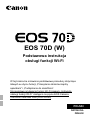 1
1
-
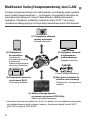 2
2
-
 3
3
-
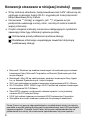 4
4
-
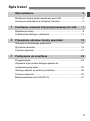 5
5
-
 6
6
-
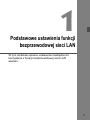 7
7
-
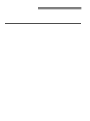 8
8
-
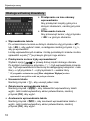 9
9
-
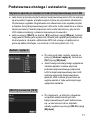 10
10
-
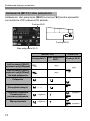 11
11
-
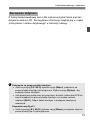 12
12
-
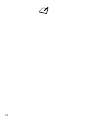 13
13
-
 14
14
-
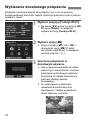 15
15
-
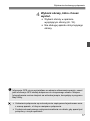 16
16
-
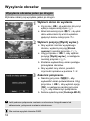 17
17
-
 18
18
-
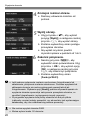 19
19
-
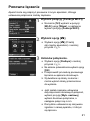 20
20
-
 21
21
-
 22
22
-
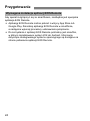 23
23
-
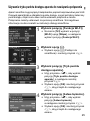 24
24
-
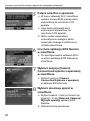 25
25
-
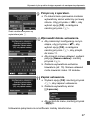 26
26
-
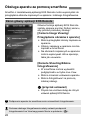 27
27
-
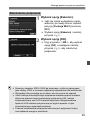 28
28
-
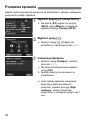 29
29
-
 30
30
-
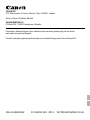 31
31
Powiązane artykuły
Inne dokumenty
-
HP Officejet Pro 8500A e-All-in-One Printer series - A910 Instrukcja obsługi
-
Samsung SAMSUNG ES10 Instrukcja obsługi
-
Samsung SAMSUNG ST45 Instrukcja obsługi
-
Samsung SAMSUNG ST50 Instrukcja obsługi
-
Samsung SAMSUNG PL65 Instrukcja obsługi
-
Samsung SAMSUNG PL55 Instrukcja obsługi
-
Panasonic TX26LX60PA Instrukcja obsługi
-
Samsung SAMSUNG ES20 Instrukcja obsługi
-
Samsung SAMSUNG ES60 Instrukcja obsługi